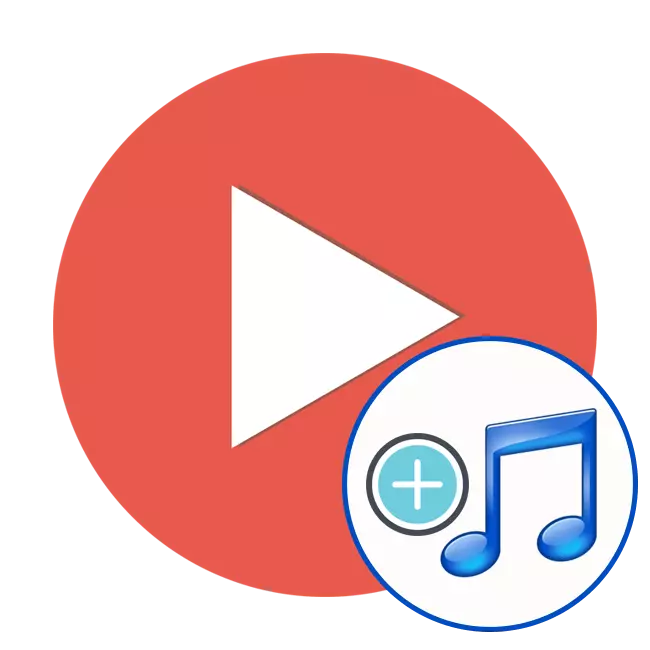
Ot tingog sa video - usa sa mga proseso nga giatubang sa daghang mga tiggamit nag-unang trabaho sa maong mga proyekto. Sa pagbuhat sa kini nga makatabang sa espesyal nga programa sa diin ang remate gitukod diha sa abilidad sa buhat uban sa mga tracks sa larawan ug tingog. Gikan sa user ang bugtong nga imong gikinahanglan sa pagpili sa mga kamalaumon solusyon niini ug mosunod sa mga panudlo.
Sal-ot sa musika sa video
Sunod, atong hisgotan ang tulo ka lain-laing mga software nga motugot kaninyo sa pagsagubang uban sa tumong. Ang matag usa kanila nga naka-focus sa pagbuhat sa buhat sa mga nagkalain-laing komplikado. Kini naghisgot mahitungod sa kinatibuk-ang focus sa software, ug sa-instalar himan. Kami namunit mga representante gikan sa lain-laing mga kategoriya ilabi aron sa pagsiguro nga ang matag user makakaplag sa pamaagi nga imong gikinahanglan. Atong dayon mopadayon sa pagtuki sa mga manwal.Paagi 1: Sony Vegas Pro
Samsung Vegas Pro mao ang usa sa labing bantog nga propesyonal nga software nga nagtugot kaninyo sa bukid sa rollers sa lain-laing mga ang-ang sa komplikado. gitugyan namo kini kapilian sa unang dapit, kay niini nga desisyon mao ang esensya sa pakisayran. Samsung Vegas naghatag og usa ka dako nga gidaghanon sa mga mapuslanon nga mga himan nga dili kamo makakaplag sa ubang mga solusyon. Apan, kini sa pagbayad alang niini human sa familiarization sa pagsulay nga bersyon. Sama sa alang sa pagsal-ot sa musika sa video, kini mao ang gihimo dinhi sama niini:
- Aron nga magpahamtang musika sa video, kamo kinahanglan gayud nga una makadugang video sa iyang kaugalingon. Sa pagbuhat niini, guyoron ang video file sa scale nga panahon, nga nahimutang sa ubos sa buhat nga dapit sa programa.
- Busa, ang video gidugang. Sa susama, pagbalhin sa musika sa bintana nga programa. Ang audio file kinahanglan nga dugang pa nga ingon sa usa ka lain nga audio track.
- Kon kamo gusto, mahimo mo sa orihinal nga tingog video. Sa pagbuhat niini, i-click ang button disconnection sa wala. Ang audio track kinahanglan darked.
- Kini nagpabilin lamang sa pagluwas sa namodipikar nga payl - pagpili sa menu File> "Paghubad sa ...".
- Ang video gawas bintana abli. Hingalan sa gikinahanglan nga kalidad sa video file maluwas. Pananglitan, "Sony AVC / MVC" ug ang kahimtang "Internet 1280 × 720". Ikaw mahimo usab nga gibutang sa dapit sa pagluwas ug ang ngalan sa video file.
- Kon gusto nimo, mahimo ikaw mapanagway sa kalidad sa mga gitipigan video sa detalye, sa mao usab nga bintana sa pagklik sa "ipahiangay Plantilya" button. Sa screenshot, ang tanan nga anaa mga kapilian alang sa pag-usab mao ang makita.
- Kini nagpabilin sa click "Ihatag", sa tapus nga ang makaluwas nga mga magsugod.
- Ang proseso sa pagluwas gipakita sa porma sa usa ka berde nga strip. Sa diha nga ang pag-save matapos na, makadawat ka usa ka video, sa ibabaw nga gipahamtang sa imong paborito nga musika.
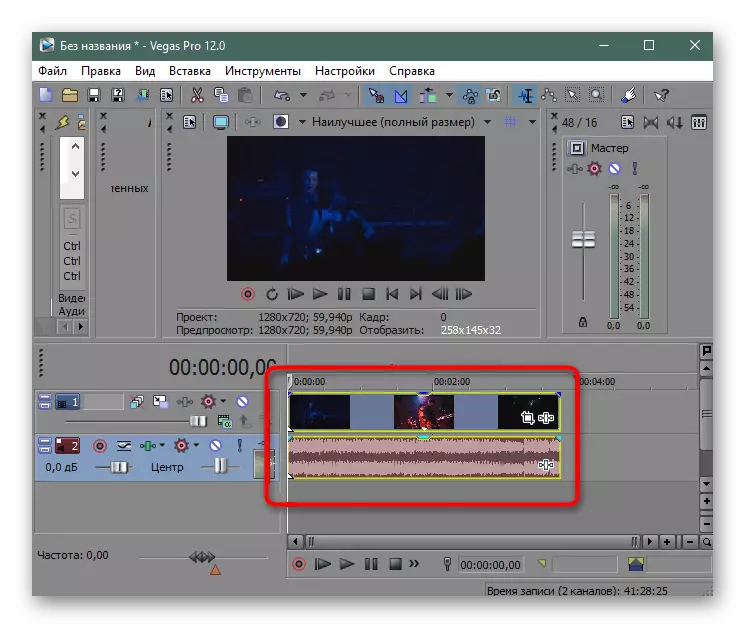
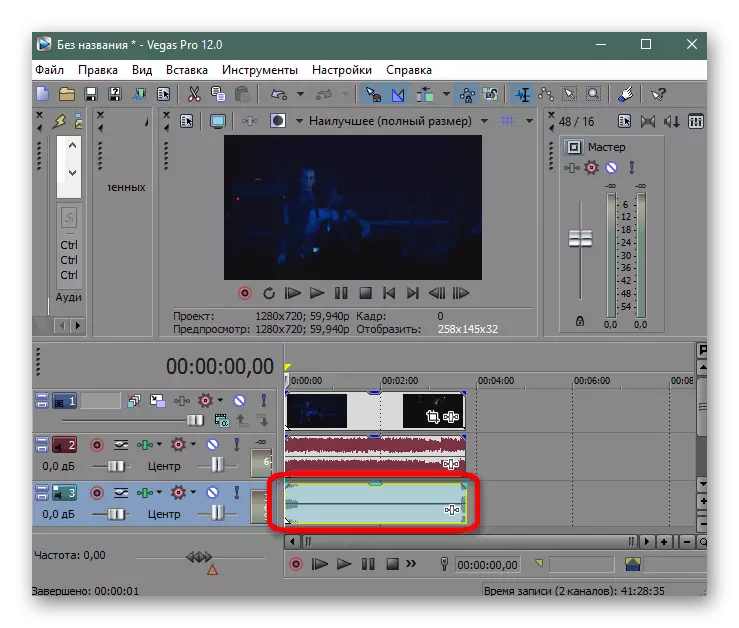
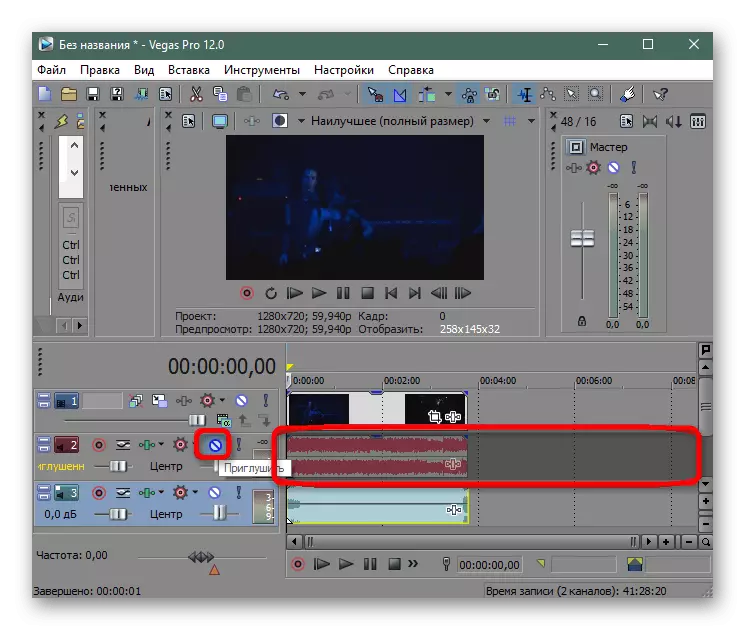
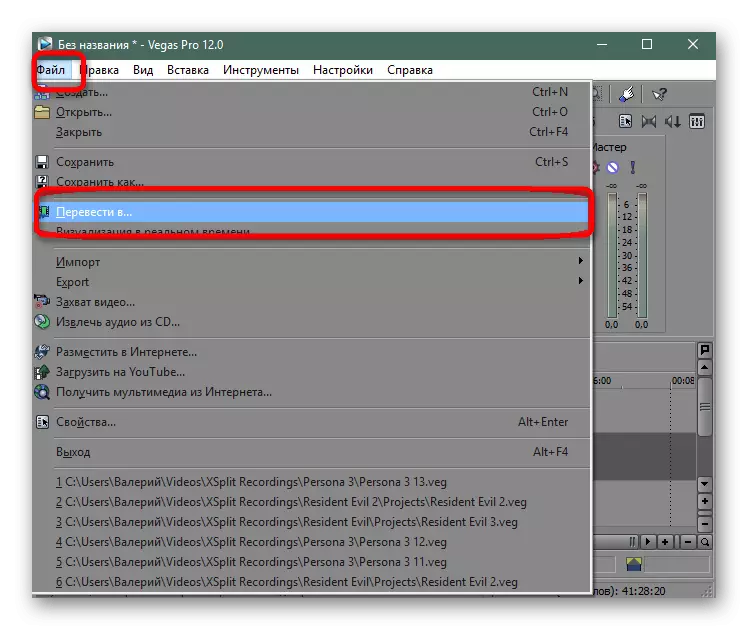
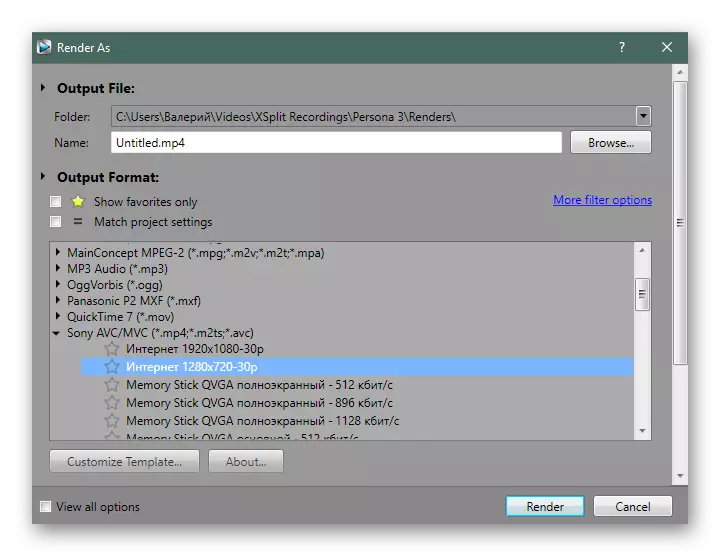

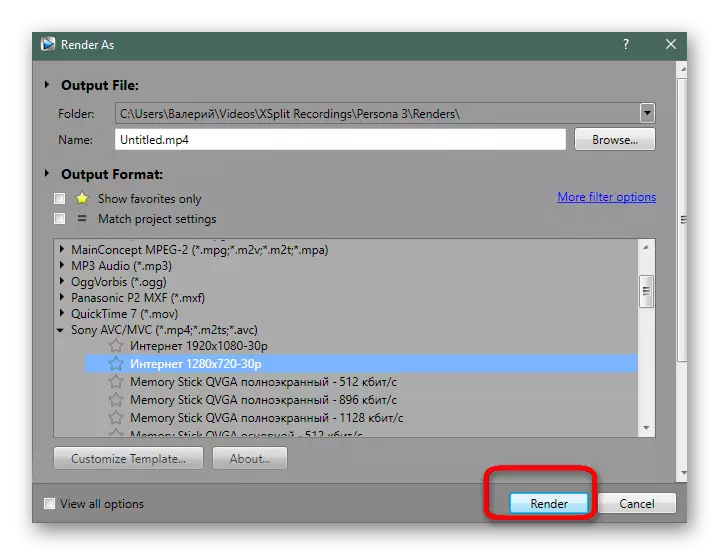
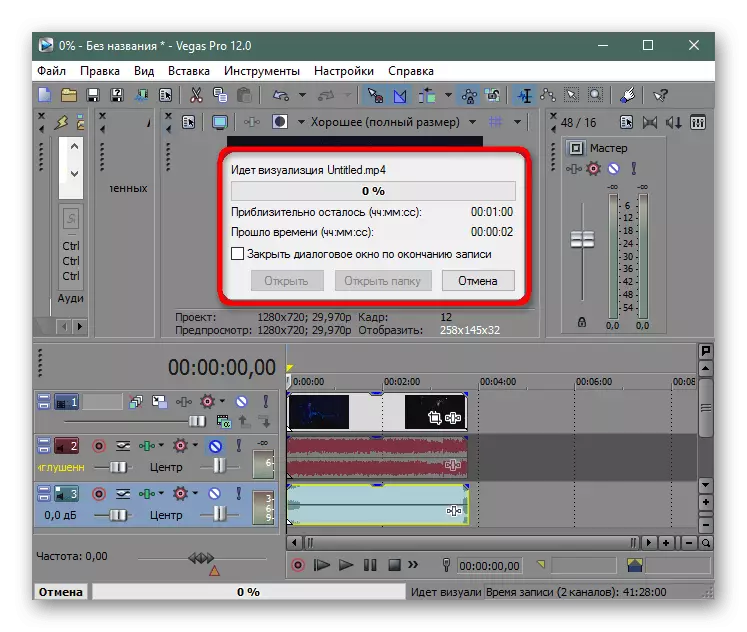
Pamaagi 2: Avidemux
Ang Avidemux usa ka yano nga libre nga programa kansang pag-andar gipunting sa pag-recoding video nga adunay lainlaing mga pagbag-o. Bisan pa, adunay usa ka function nga nagtugot kanimo sa pagsulud sa usa o daghan pa nga dugang nga mga track sa tunog sa roller, pananglitan, pagtangtang sa orihinal. Ang kini nga kapilian angay sa mga tiggamit nga dili kinahanglan nga magdula sa mga setting o pagkab-ot sa pipila nga dili maayo nga mga epekto - pagdugang sa suporta sa tunog. Ang buluhaton nga gihimo sama sa mosunod:
- Pagdagan Avidemux ug mobalhin sa menu nga "file" aron maablihan ang video.
- Pinaagi sa konduktor, ipiho ang gikinahanglan nga butang, doble nga pag-klik niini sa wala nga buton sa mouse.
- Karon sa tab nga "Audio", i-klik ang "Select Track" String.
- Disconnect ang nag-unang tingog kon kini mao ang karon, ug kini gikinahanglan nga buhaton, sa pagwagtang sa mga checkbox gikan sa punto "sa".
- Sunod, adto sa pagdugang usa ka bag-ong track.
- Pinaagi sa "Explorer", ipiho ang angay nga agianan nga nahimutang sa hard disk o gitangtang nga aparato sa pagtipig.
- Sa kaso sa pagdugang mga subtitle, ang labing kaayo nga kapilian magtino sa sinultian, ingon man ang format sa path.
- Matikdi ang seksyon nga "Mga Setting". Ang kanunay nga gamay nga rate gibutang dinhi ug ang kalidad sa audio gitakda, nga makita sa gilapdon sa katapusan nga file.
- Ang "filter" nga seksyon naglangkob sa pipila ka mapuslanon nga dugang nga lantugi nga mahimong mapuslanon sa piho nga mga tiggamit.
- Kung nahuman na nimo ang pagdugang usa ka audio, pagbutang usa ka dugang nga pag-configure pinaagi sa decoder kung kinahanglan. Mahimo nimo nga biyaan ang tanan nga mga setting sa default.
- Lakaw sa pagtipig sa video pinaagi sa pag-klik sa katugbang nga butones sa panel gikan sa taas.
- Hibal-i ang ngalan sa roller, pilia ang lokasyon sa Pag-save ug pagdagan ang proseso.
- Magsugod ang operasyon sa pagbag-o. Ang gidugayon niini direkta nga nagsalig sa gidak-on ug kalidad sa nahuman nga proyekto, ingon man gikan sa gahum sa kompyuter ug prayoridad.
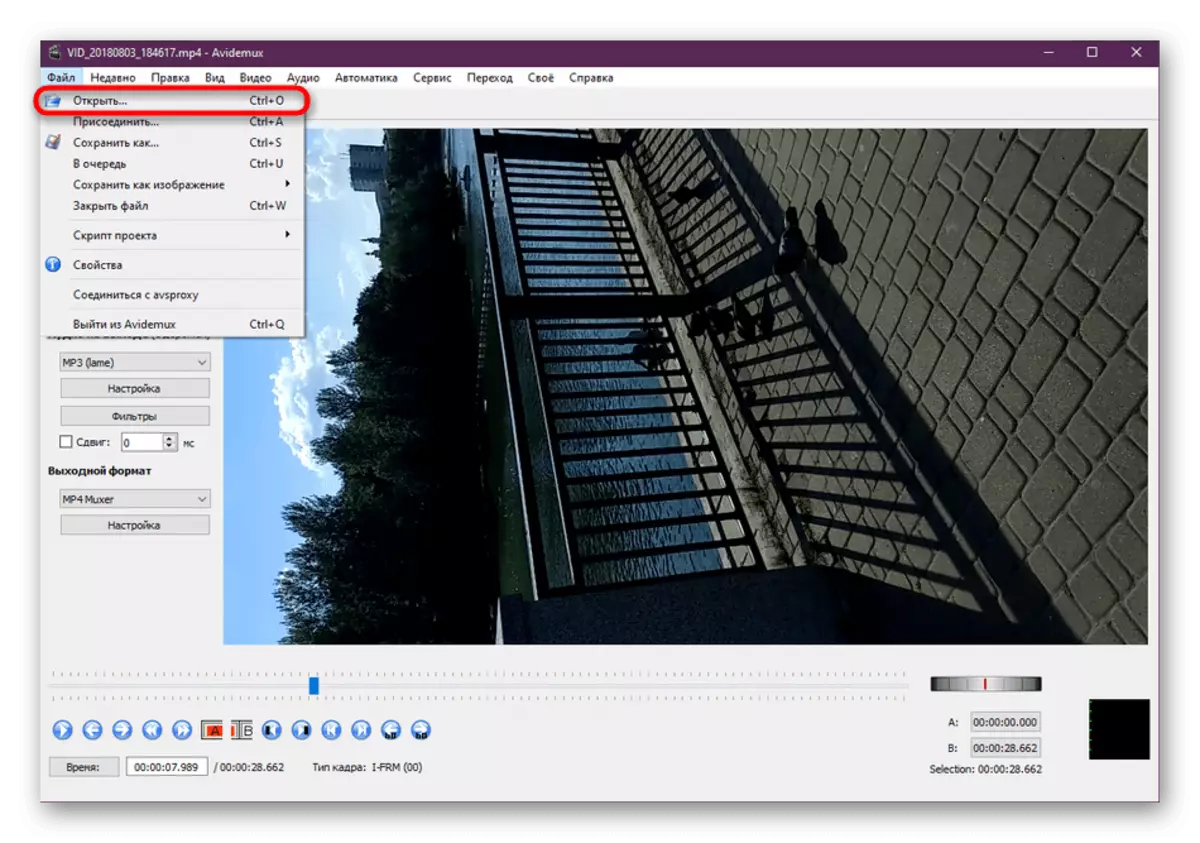
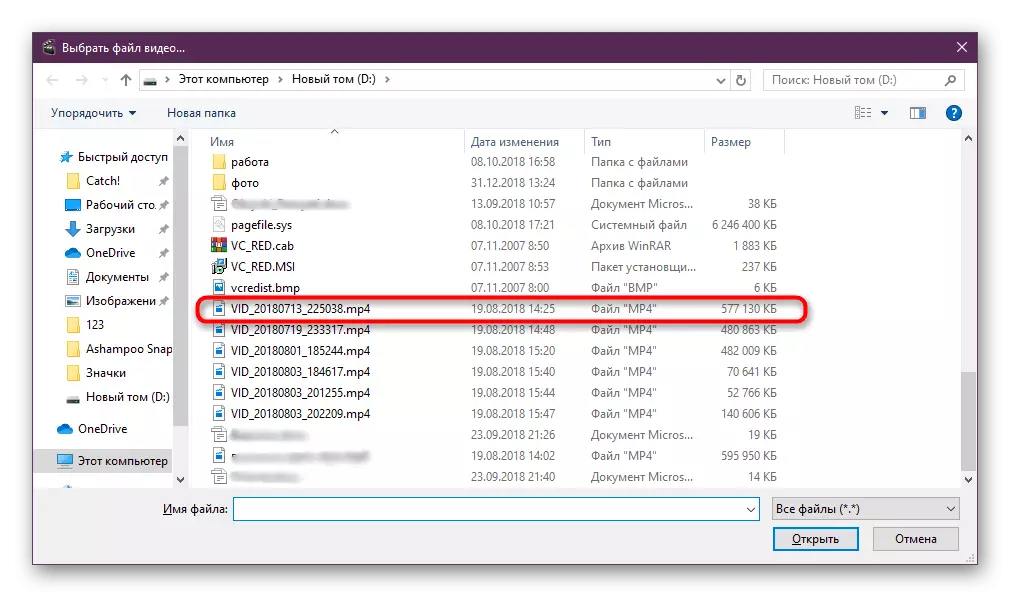
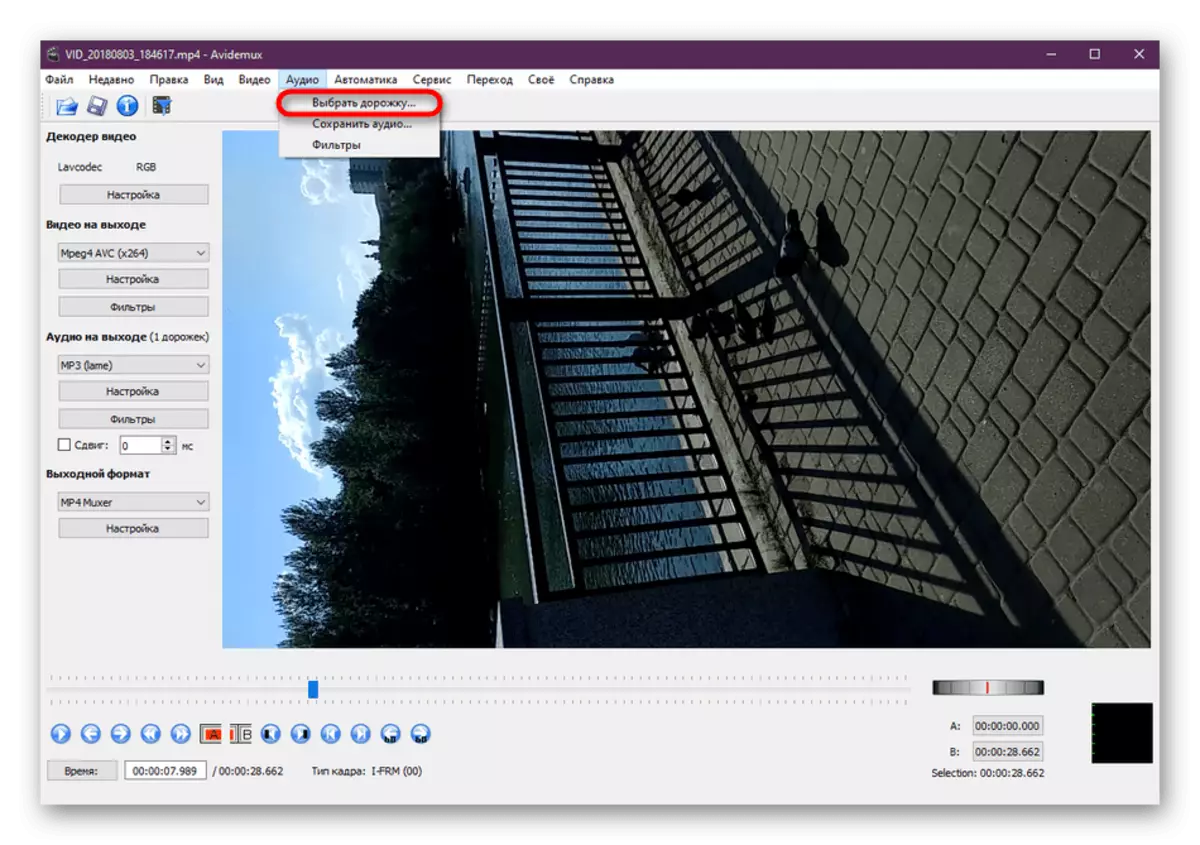
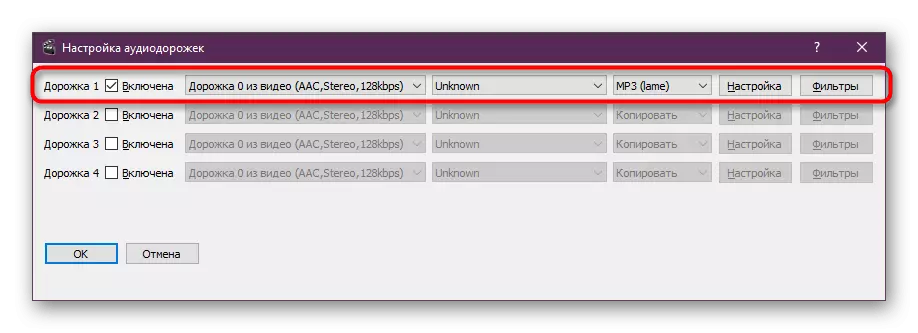
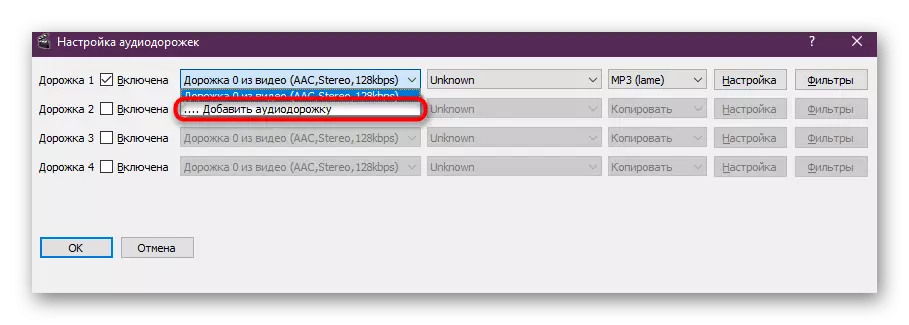
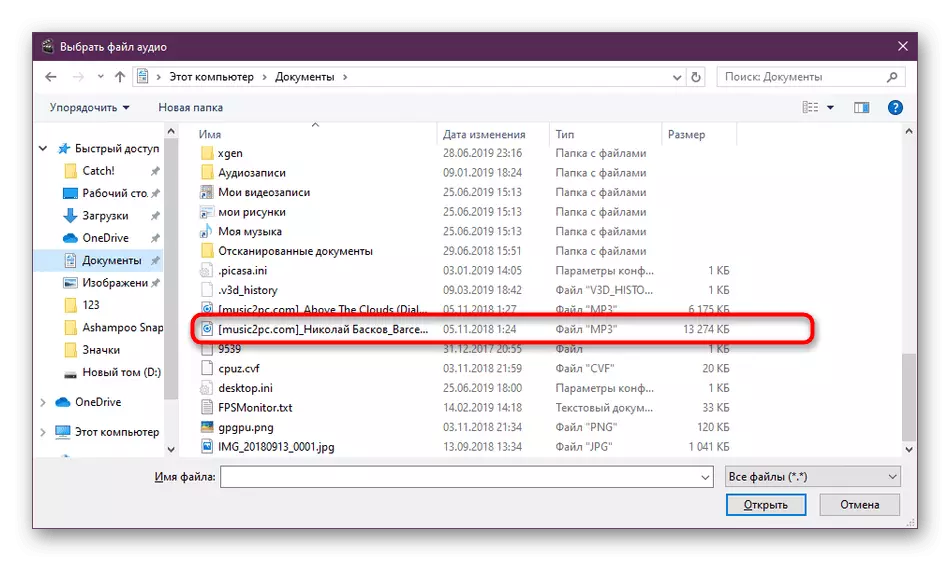
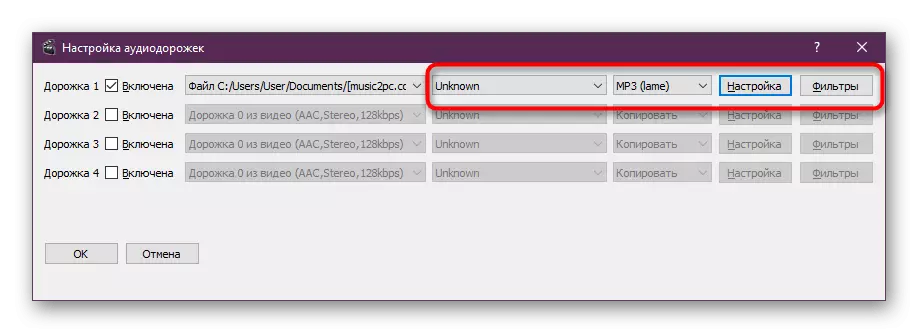
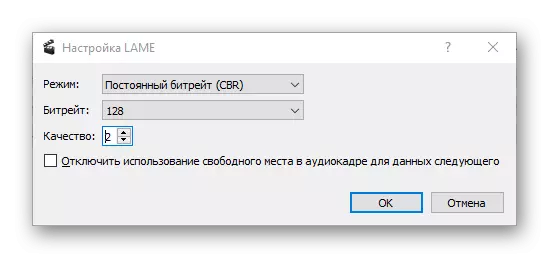

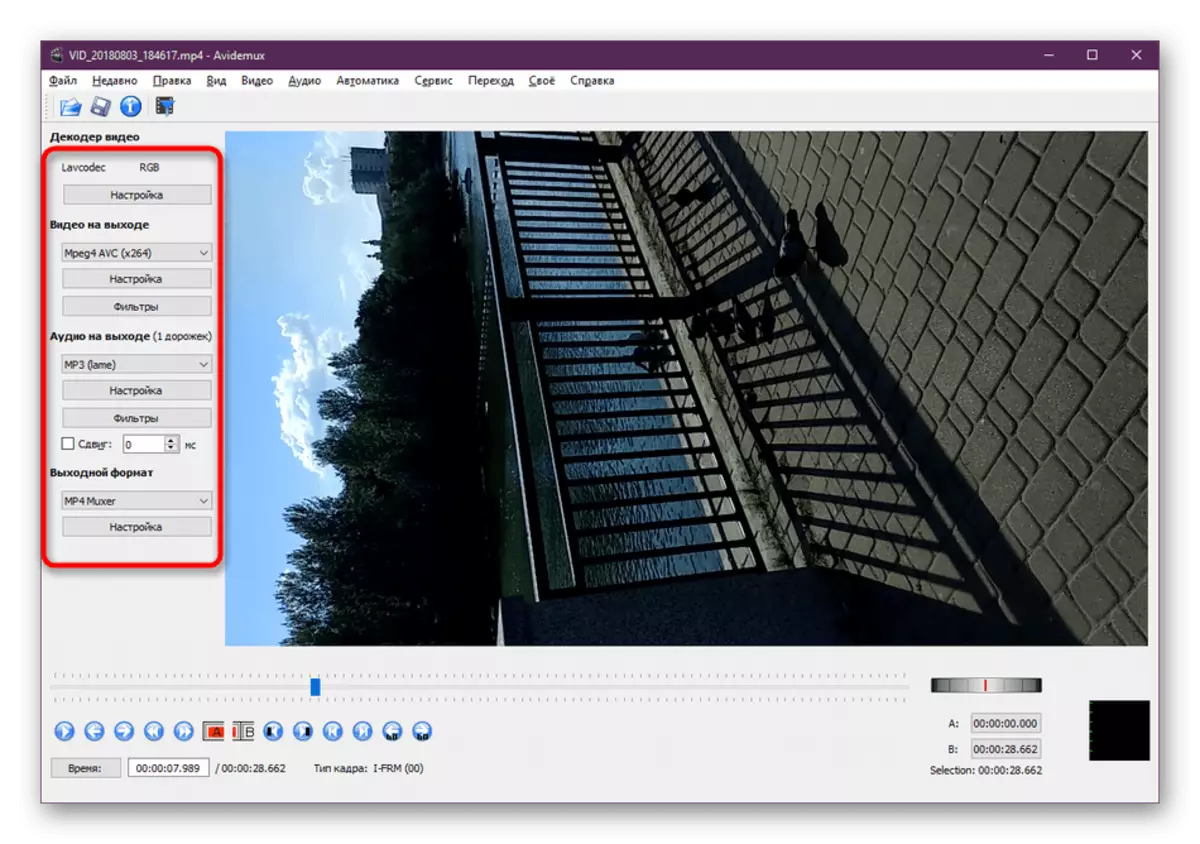
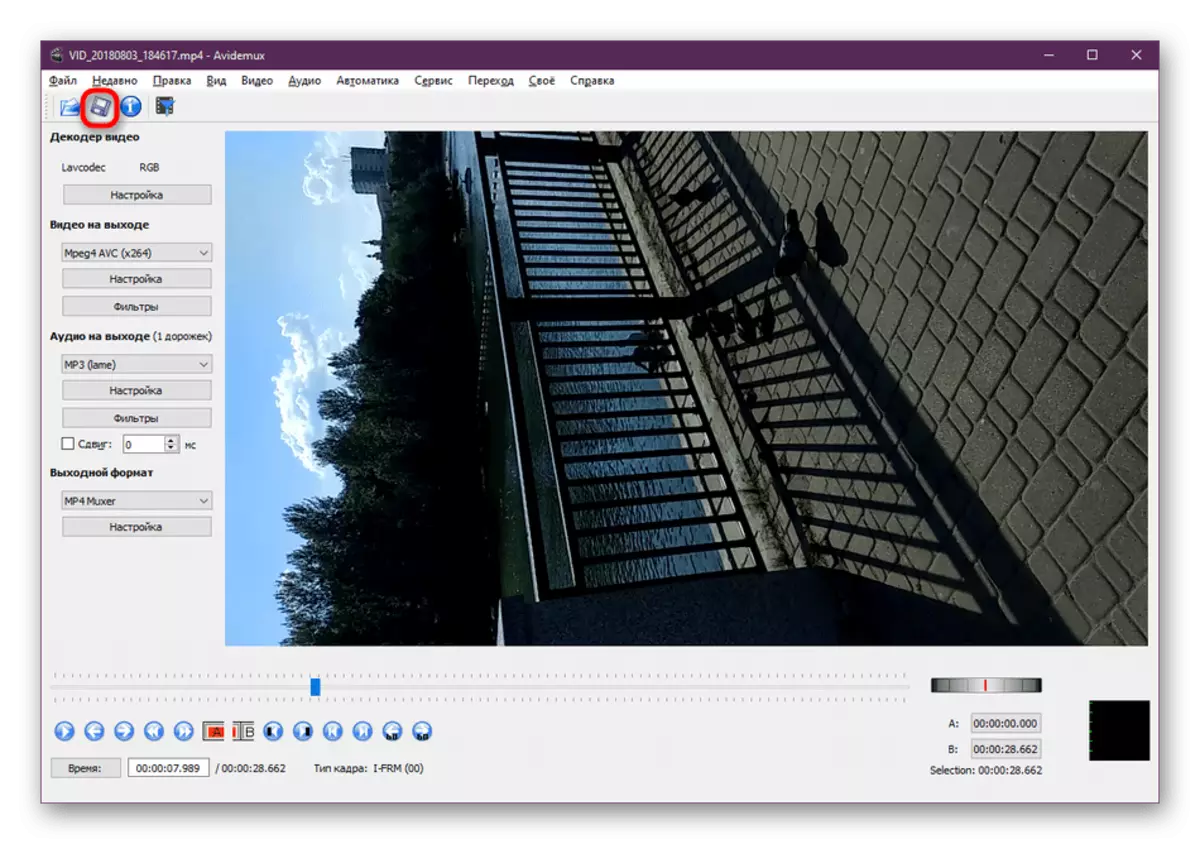
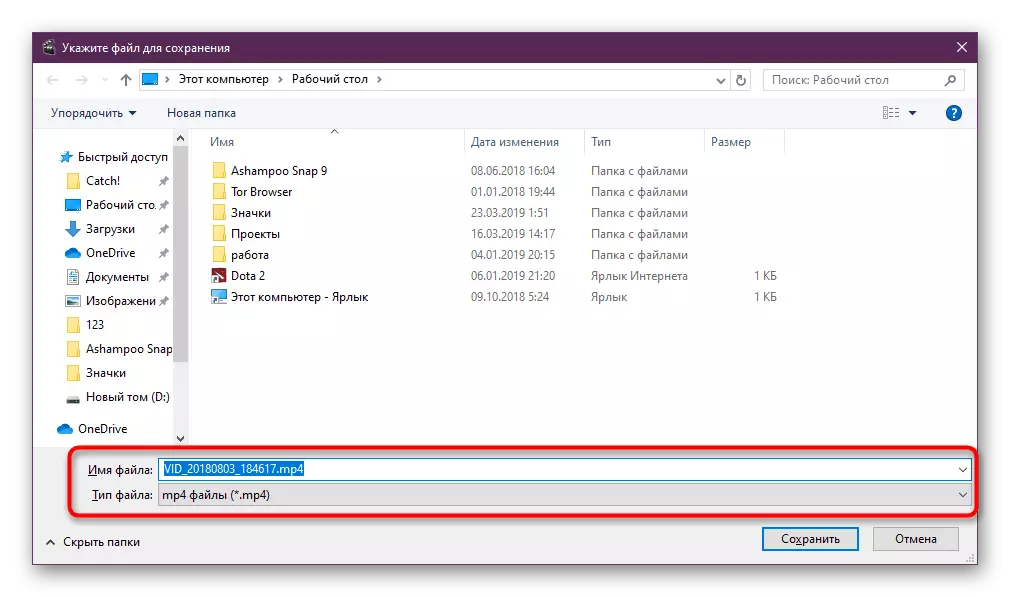
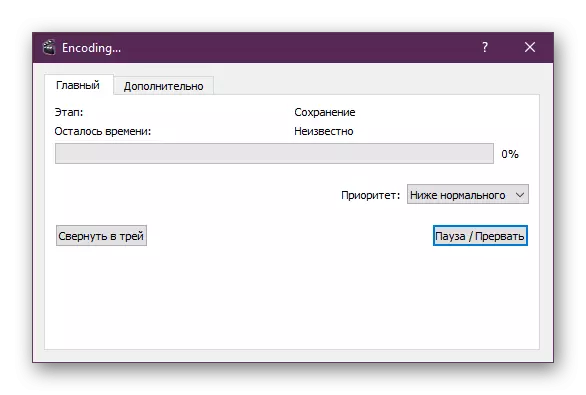
Human mahuman ang pagproseso, pagdula usa ka rekord pinaagi sa bisan unsang kasayon nga magdudula ug siguruha nga husto ang pag-overlap sa audio. Ikasubo, buhaton kini pinaagi sa preview sa avidemux mismo sa wala pa mapakyas ang pagkakabig, tungod kay ang programa dili magpasabot sa usa ka medyo minus. Bisan pa, sa kaso sa pagpahamtang sa mga subtitle, ang pag-apil pagahimoon sa daghang mga sikat nga magdudula sa video, nga magtugot kanimo sa pagpili sa usa ka tunog nga track kung magdula.
Pamaagi 3: Movavi Video Editor
Ang MovaVi aktibo nga nagpalambo sa labing lainlaing software alang sa pagtrabaho sa mga proyekto sa multimedia. Ang lista sa produkto naglakip usab sa editor sa video nga nasabtan nga ngalan nga Movavi Video Editor. Kini magamit alang sa pag-download nga libre kini, apan kung magdula sa nahuman nga roller, usa ka inskripsyon ang makita nga ang file gihimo sa kini nga software. Mahanaw ra kini pagkahuman sa pagpalit sa tibuuk nga bersyon. Busa, gisugyot namon una nga pamilyar ang imong kaugalingon sa demonstrasyon, aron mas maayo nga atubangon ang tanan nga mga himan nga naa dinhi.
- Pagdagan ang Movavi Video Editor. Makigkita ka sa pagsugod sa bintana, diin kini pag-aghat sa paggamit sa Agalon sa mga clip o paghimo usa ka bag-ong proyekto. Atong hisgotan sa labi nga detalyado ang kapilian nga nagpasabot sa trabaho sa mga zero file. Pag-klik sa "Bag-ong Project" button.
- Lakaw aron idugang ang mga file sa seksyon sa import.
- Sa browser nga nagbukas, pilia ang gitinguha nga video.
- Sa parehas nga paagi, ang suporta sa audio kinahanglan idugang.
- Pag-klik sa audio track video aron maablihan ang seksyon sa mga setting niini. Kuhaa o pagkunhod ang gidaghanon kung gikinahanglan.
- Eksakto ang parehas nga pag-klik sa dugang nga komposisyon, aron ma-edit ang katulin niini, gidaghanon, panagway ug pagkahanaw.
- Gawas pa, ang gitukod nga pag-andar sa MovaVi Video Editor naglakip sa mga naandam nga librarya nga adunay lainlaing musika nga gikan sa opisyal nga site ug libre nga gamiton. Kung kinahanglan, mahimo ka makadugang sa ingon nga track.
- Susihon ang imong mga resulta pinaagi sa pagdagan sa pagdula pinaagi sa bintana sa preview.
- Unya kini nagpabilin lamang aron maluwas ang video sa computer o i-download dayon kini sa YouTube, Vimeo o Google disc.
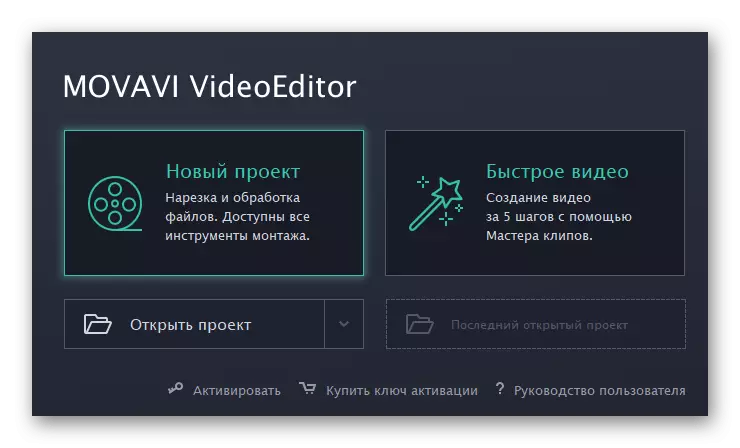
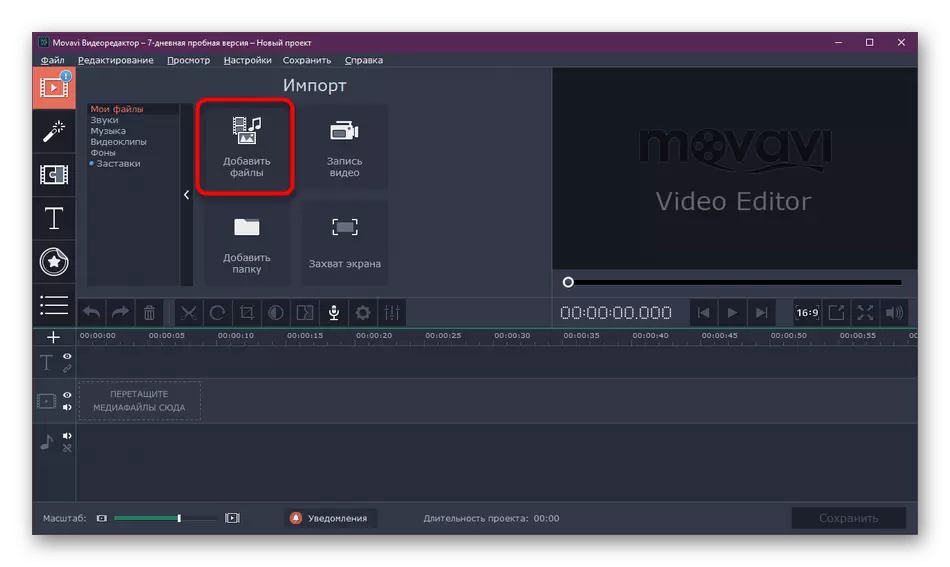
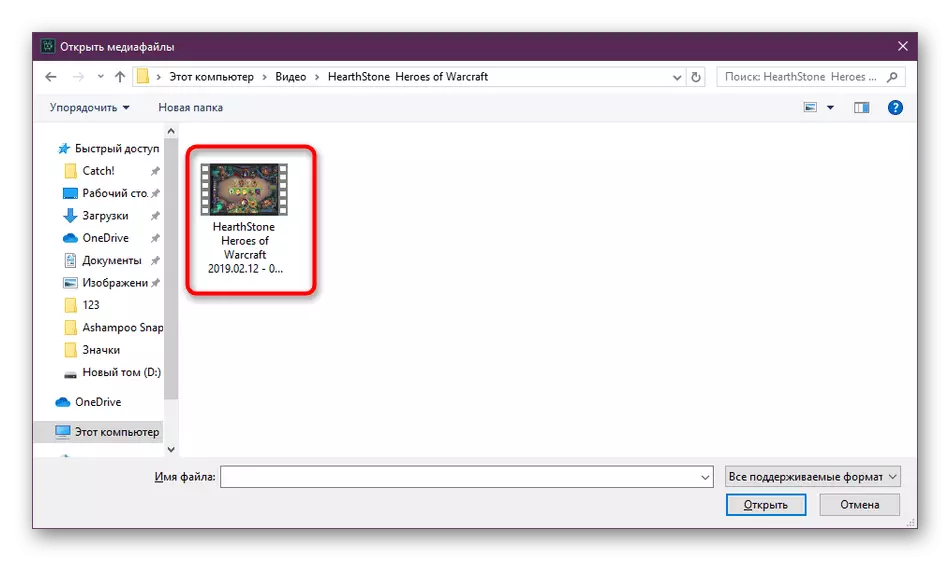
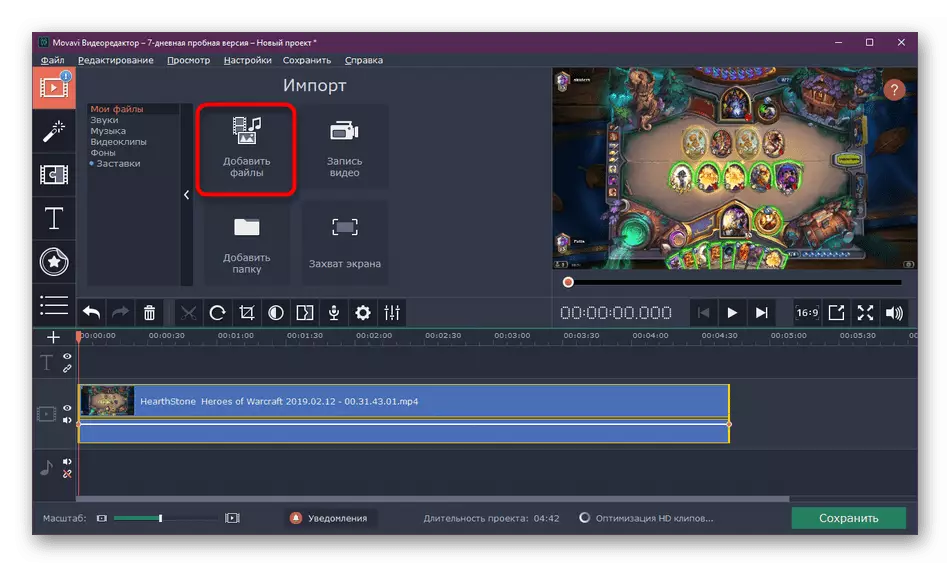
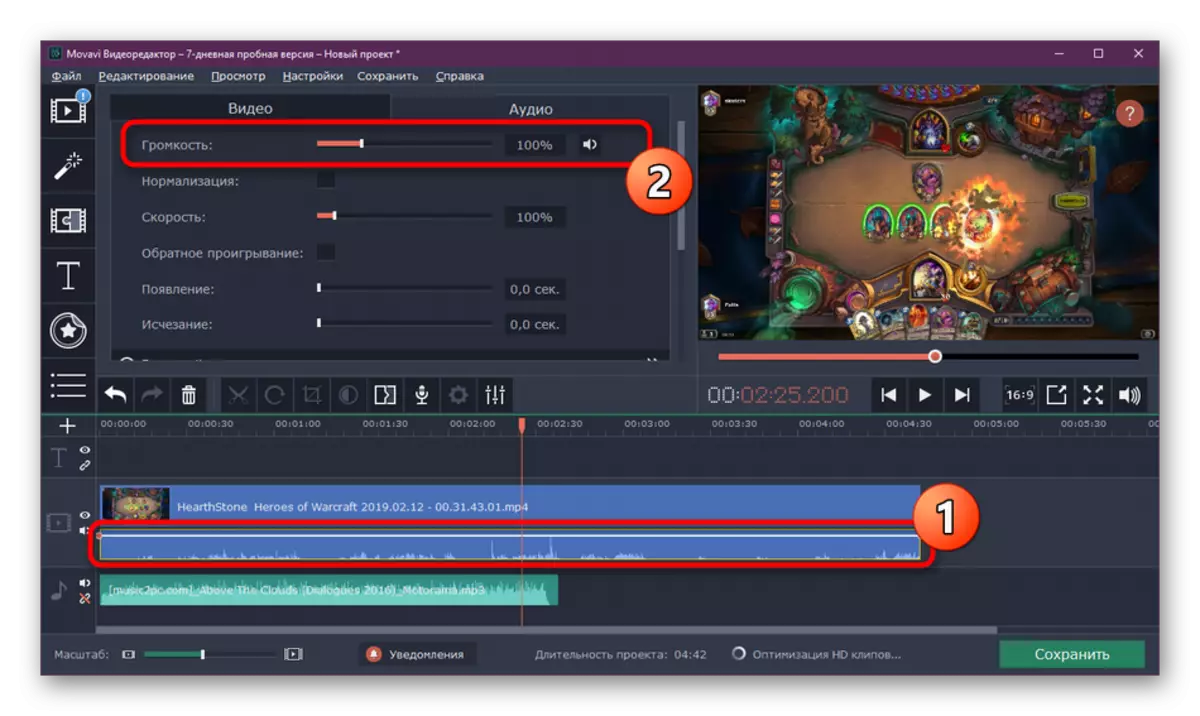
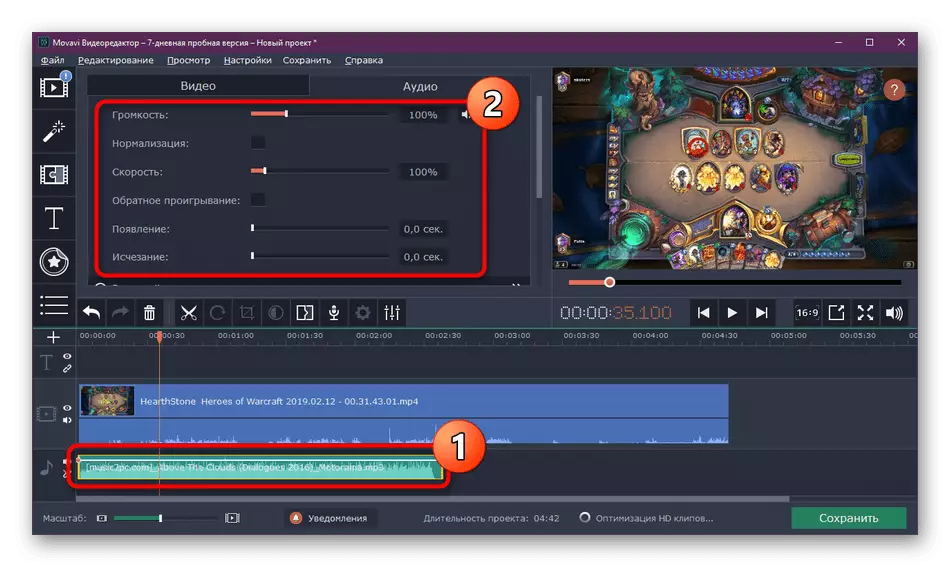
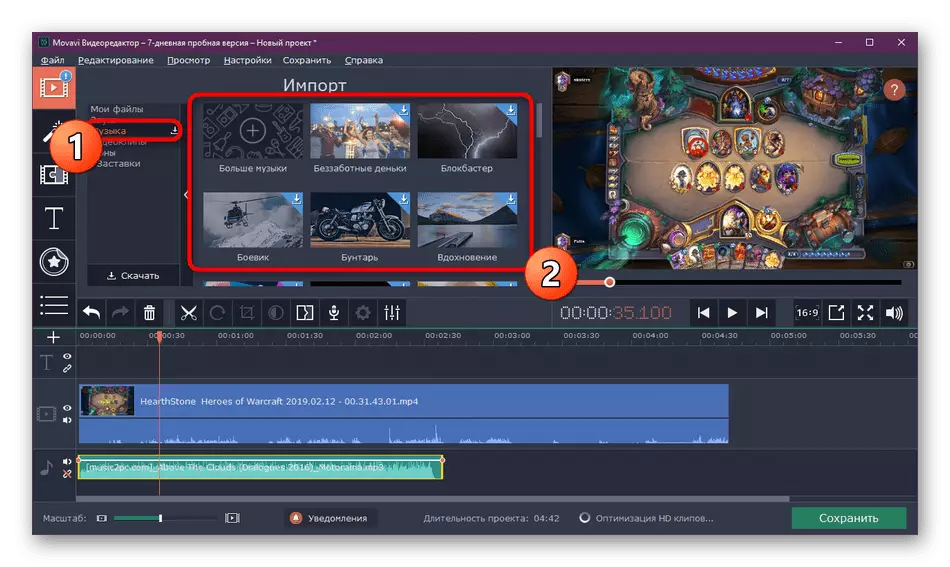
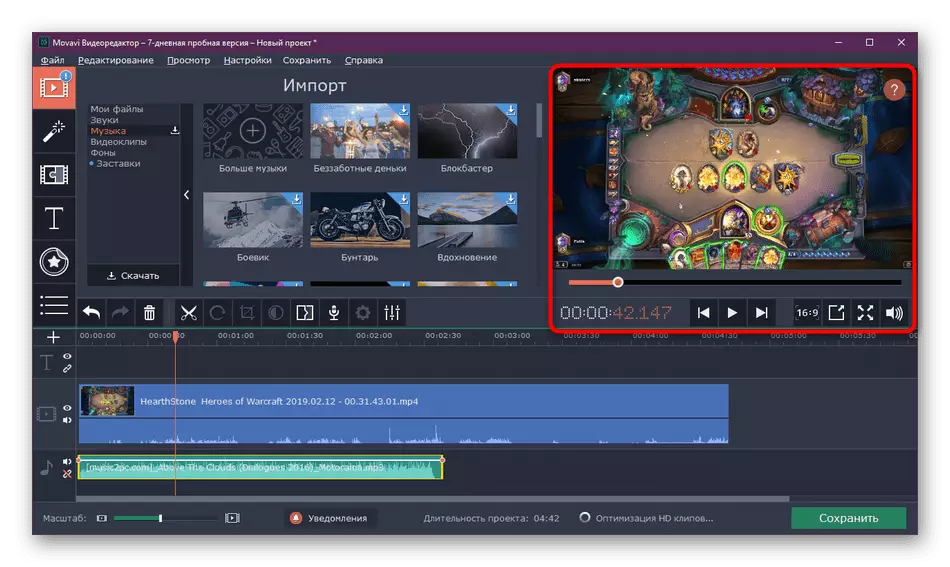
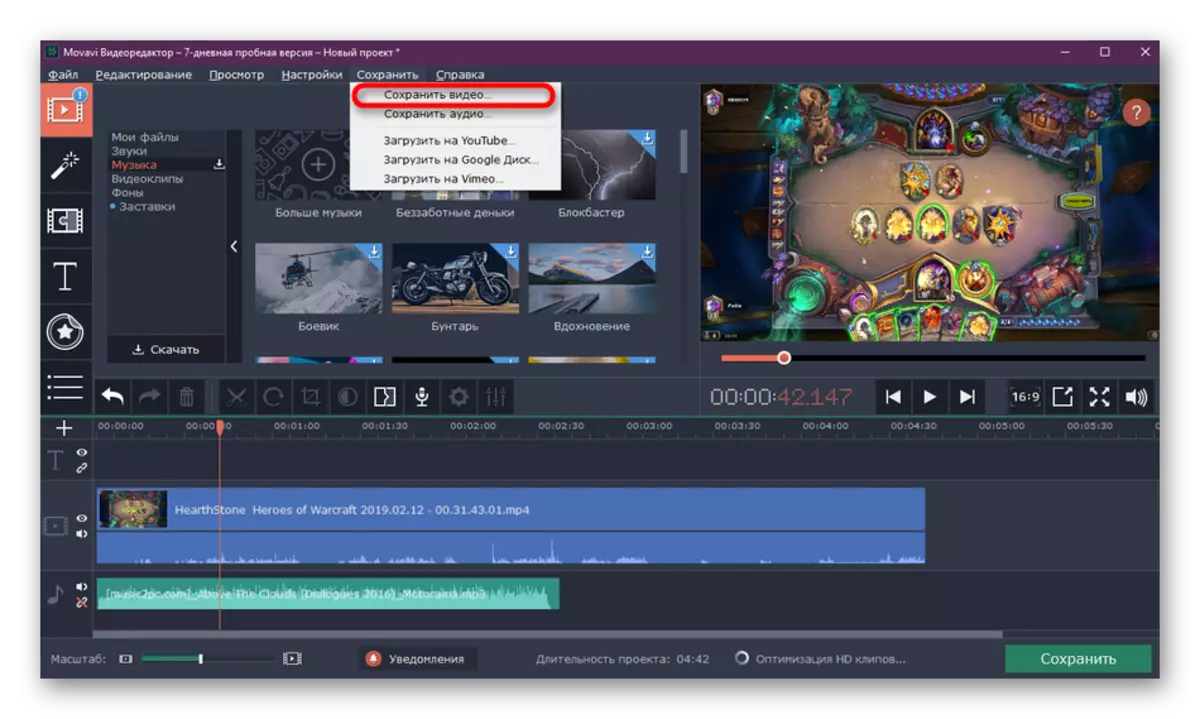
Siyempre, ang MovaVi Video Editor Developer wala magduso sa ilang produkto ingon usa ka propesyonal nga himan aron magtrabaho uban ang parehas nga mga proyekto o dali ra nga makahimo usa ka maayo nga trabaho sa video. Sama sa imong nakita, kini hingpit nga yano, ug ang mahigalaon nga interface dili makahatag mga problema sa pagsabut sa interaksyon.
Ang algorithm sa paglihok sa lain nga susama sa halos wala'y lainlain, gawas nga ang baruganan sa operasyon sa pipila nga mga function mahimong medyo mogamit sa uban nga mga solusyon, aron imong makita ang mga panudlo nga makita. Makita nimo sila sa usa ka lahi nga pagrepaso sa among website pinaagi sa pag-klik sa link sa ubos.
Magbasa pa: Labing maayo nga mga programa sa overlay sa musika sa video
Isip bahin sa kini nga materyal, nahibal-an nimo ang bahin sa tulo nga magamit nga mga pamaagi sa pagsulud sa musika sa video. Tanan sila sama sa usa ka butang, apan ang mga programa nga gigamit gipunting sa lainlaing mga kategorya sa mga tiggamit ug naghatag pipila ka mga himan. Busa, gitambagan ka namon nga mahibal-an ang tanan nga mga kapilian, ug dayon moadto sa pagpatuman sa buluhaton.
